“项目标准”功能为用户提供了一种在整个 AutoCAD Architecture 2022 toolset 项目中建立、维护和同步样式的机制。在项目中,可以定义在所有项目图形中使用的标准样式。
标准样式按照指定给项目的标准图形进行组织。在将一组样式定义为项目标准样式并引入到项目图形中后,这些样式将具有指向标准的链接,可与其同步。使用该链接,来自项目图形的样式也可以更新这些标准。
可在样式管理器中访问、编辑、同步、复制和更新标准样式。
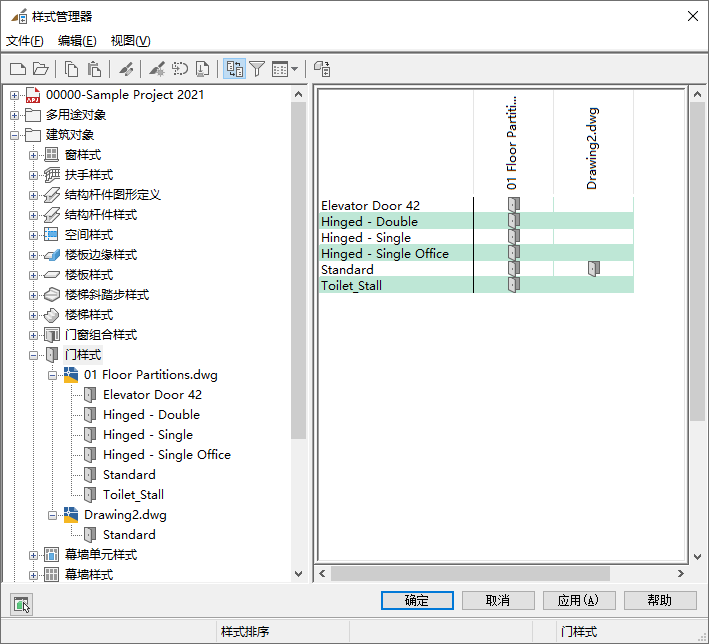
样式管理器中的项目标准样式
标准图标
标准样式显示在样式管理器中。根据样式相对于项目标准的状态,可以通过许多不同的图标来区分它们。
| 图标 | 说明 |
|---|---|
|
|
标准样式 当项目图形或项目标准图形中的样式上出现一个蓝色图标时,表明该样式是标准样式且与标准同步。此时不必进行更新或同步。 |
|
|
过时的标准样式 当该图标出现在项目图形中的样式上时,表明该样式是标准样式,但已过时。这表示项目标准图形中的相应样式具有比项目图形中的样式更新的 GUID。若要更新项目图形中的样式,请参见“将各样式与 AEC 标准同步的步骤”。 |
|
|
具有非标准(较新)版本的标准样式 当该图标出现在项目图形中的样式上时,表明该样式是标准样式,但是其 GUID 版本无法在项目标准中找到。如果发现此图标,可以使用标准图形中的最新版本覆盖非标准的版本,如“将各样式与 AEC 标准同步”中所述;也可以使用项目图形中的版本更新标准,如“从项目图形更新项目标准图形中的标准样式”中所述。 |
|
|
从同步中排除的标准样式 当该图标出现在样式上时,表明该样式已从同步中排除。 |
|
|
没有版本信息的标准样式 当该图标出现在项目标准图形中的样式上时,表明该样式没有版本信息。可以删除版本信息,如“从项目标准图形中清除版本信息的步骤”中所述。 若要将版本信息添加到样式或显示设置,请参见“关于更新项目标准图形”。 |
|
|
标准样式已修改,但未设置版本 当该图标出现在项目标准图形中的样式上时,表明该样式已被修改,但尚未设置版本。为了将修改包含在同步中,必须设置样式版本,如“在项目标准图形中更新标准样式”中所述。 该图标仅出现在项目标准图形中。在样式管理器中单击“应用”或“确定”时,系统将自动设置项目图形中所做修改的版本。 |
|
|
未标准化样式 当一个灰色图标出现在项目图形中的样式上时,表明该样式在项目标准中没有对应样式,或者项目标准中的对应样式尚未与项目标准配置中的该样式类型相关联。 当该图标出现在项目标准图形中的样式上时,表明该样式所属的样式类型尚未与项目配置设置中相应的标准样式类型相关联。例如,如果标准配置中的“墙”样式类型已经与标准图形“Wall Styles 1.dwg”关联,则“Wall Styles 1.dwg”中的墙样式将在“样式管理器”中显示为标准样式。“Wall Styles 2.dwg”中的墙样式将显示为未标准化样式。 |